备份 iPhone 对于保护数据至关重要。有了备份,无论您是更换新设备还是恢复系统问题,都可以轻松恢复 iPhone 。然而,有时事情并非总是按计划进行,您可能会收到“iPhone 备份失败”的通知。那么,为什么会发生这种情况?如何阻止这些通知出现?
如果您也遇到这个问题,那么您来对地方了。本文将指导您如何摆脱“iPhone 备份失败”的通知,并让您的备份恢复正常。让我们一起来看看吧。
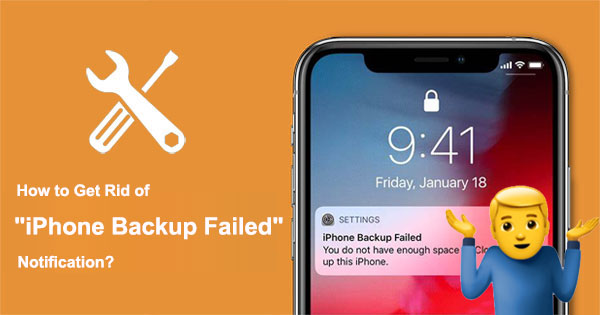
在我们探索如何关闭iPhone备份失败通知之前,必须了解为什么iPhone备份失败通知不会消失。iPhone备份失败通知通常由以下原因引起:
现在我们知道了为什么iPhone备份失败通知不会消失的原因;解决这个问题很容易。考虑尝试以下方法来解决这个问题。
备份 iPhone 需要稳定快速的 Wi-Fi 网络。如果您的网络连接不佳,您可能会收到备份失败的通知。因此,您需要确保您的设备连接到稳定的 Wi-Fi 网络,并且网速足以支持备份。
如果您的Wi-Fi网络正常运行,但备份仍然失败,您可以尝试重置网络设置。这将清除您的网络缓存和偏好设置,从而可能解决一些与网络相关的问题。以下是如何通过重置网络设置来摆脱iPhone备份失败通知的方法:
步骤1.打开iPhone上的“设置”,选择“通用”,然后选择“重置”。
第 2 步。选择“重置网络设置”,输入您的密码,然后确认重置。

步骤3. 重置完成后,您的iPhone将自动重启。重新连接到Wi-Fi网络并再次尝试备份。( iPhone无法连接到互联网?)
如果您的 iCloud 存储空间不足,您还会收到备份失败通知。您可以按照以下步骤检查您的 iCloud 存储空间:
步骤 1. 在 iPhone 上打开“设置”,点击“Apple ID”,然后选择“iCloud”。
步骤2.检查iCloud存储空间的使用情况。如果可用空间小于备份数据的大小,则需要释放一些空间。

您可以通过以下方式释放 iCloud 存储空间:


有时,您的 Apple ID 可能会出现问题,导致您无法验证身份或同步数据。您可以尝试重新登录 Apple ID 来解决此问题。以下是如何通过重新登录来关闭 iPhone 备份失败通知:
步骤1. 打开“设置”,然后点击“您的姓名”。向下滚动并单击“退出”。

步骤2.输入您的Apple ID密码,然后点击“关闭”。 (忘记了您的Apple ID密码?)
步骤3.重新打开“设置”,然后点击“登录您的iPhone”。

步骤4.输入您的Apple ID和密码,然后点击“登录”。
要停止 iPhone 备份失败消息,一个直接的解决方案是禁用“iCloud 备份”功能。这样,当你的 iPhone 处于锁定状态、连接到 Wi-Fi 并插入电源时,iCloud 将不会尝试创建备份。以下是如何删除 iPhone 备份失败通知的方法:
步骤1.转到“设置”并点击您的姓名。
步骤2.导航到“iCloud”选项并选择“iCloud Backup”。
步骤3.在此菜单中,关闭“iCloud Backup”选项。

注意:定期备份 iPhone 上的数据至关重要,这样可以降低丢失照片、视频和联系人等重要信息的风险。即使您选择关闭 iCloud 自动备份,您仍然可以使用 iTunes 备份 iPhone 或将 iPhone 备份到电脑。
如果您的iOS版本太旧,可能会导致兼容性或稳定性问题。您可以尝试更新iOS版本来解决此问题。以下是如何通过更新来停止iPhone备份失败通知:
步骤1.打开“设置”,进入“通用”,选择“软件更新”。
第 2 步. 检查可用的更新,如果有,请单击“下载并安装”。

步骤3.输入您的密码并按照提示完成更新。
有时,iPhone 备份失败可能是由于一些小的软件故障造成的。重启或强制重启 iPhone 可以清除一些缓存或错误,从而恢复 iPhone 的正常运行。以下是如何通过重启来移除 iPhone 备份失败通知:
步骤1.长按“电源”按钮,直到出现“滑动关机”提示,然后向右滑动即可关闭设备。
步骤2.等待几秒钟,然后再次长按电源按钮,直到出现Apple徽标。松开“电源”按钮并等待设备重启。

强制重启 iPhone 的方法因 iPhone 型号而异:
对于 iPhone 8 及更高版本:
对于iPhone 7和7 Plus:
对于 iPhone 6s 及更早型号:

如果上述方法均无法解决您的问题,您可能需要联系 Apple 支持部门寻求专业帮助。您可以在“设置”>“您的姓名”>“Apple ID”>“支持”中找到 Apple 支持的联系信息,或者访问 Apple 官方网站并选择相应的服务类别和渠道。
如果您看到“iPhone 备份失败”消息,您可能会考虑关闭 iCloud 备份或释放 iCloud 存储空间。然而,这些并非最佳解决方案。
那么,有没有更好的方法来备份你的 iPhone 数据,而不用担心存储空间的限制呢?好消息是,有! Coolmuster iOS Assistant是一款功能强大的 PC 工具,可轻松备份你的 iPhone。与 iCloud 不同,它具有几个关键优势,可以使你的备份过程更顺畅、更高效。
Coolmuster iOS助手 – 值得信赖的 iPhone 备份工具:
在您的计算机上安装Coolmuster iOS Assistant 并选择您喜欢的备份方法来开始进度。
01在电脑上下载并安装Coolmuster iOS Assistant,然后启动它。使用 USB 数据线将iOS设备连接到电脑,然后按照设备上的提示信任这台电脑。

02等待程序识别您的设备。成功识别后,您将看到主界面,如下图所示,所有不同的文件夹都排列在主屏幕上。

03选择您要备份的具体文件类别,选择您要导出的内容,然后点击“导出”按钮。

01当软件检测到您的设备时,切换到“超级工具包”部分。单击界面上的“iTunes 备份和恢复”选项卡。
02点击“备份”选项卡,然后从下拉菜单中选择要备份的设备。
03选择保存新备份文件的目标位置,无论是在默认的iTunes备份位置还是计算机上的其他位置。单击“浏览”选项以选择您的首选位置,然后单击“确定”以开始iOS数据备份过程。

如果您收到 iPhone 备份失败的通知,无需惊慌。本文将探讨潜在原因以及相应的解决方案,以帮助您解决此问题。您可以按照上面列出的分步指南进行操作。但是,如果您想避免收到 iPhone 备份失败的通知,可以选择Coolmuster iOS Assistant作为备份 iPhone 的替代方法。
相关文章:
[已解决]如何修复iPhone / iPad上重复的iCloud登录请求?
iPhone Back Tap 不起作用?9 种有效方法修复